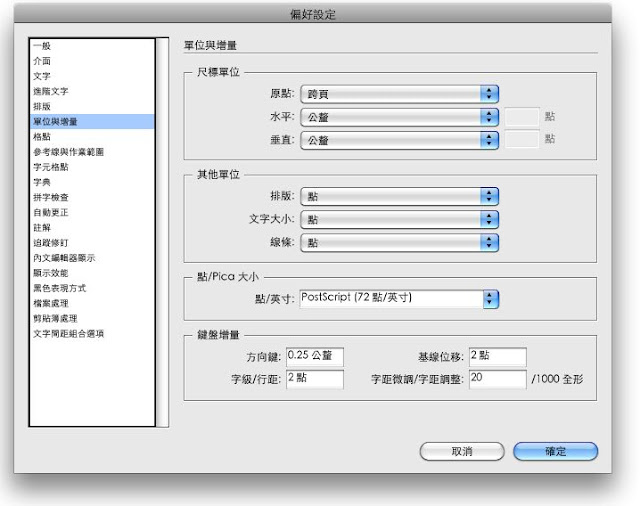Illustrator CS5因應像素文件的製作,可使用「像素預覽」檢視文件。「像素」物件的對齊和「向量」圖的對齊有所差異,因此AI CS5於對齊上也做了一些設定,畢竟兩種不同的屬性的物件,互相轉換時兩者之間會產生差異。

例如:在新增文件時,如果選擇「像素」的「預視模式」,下方可以勾選「使新物件對齊像素格點」,「預視模式」下,將頁面檢視放大至「600%」以上即可已看到「像素格點」。

在「變形」浮動視窗也可以操作「對齊像素格點」,如果一開始新增文件就建立「使新物件對齊像素格點」,在「變形」面板上會隨時保持「對齊像素格點」。若新增文件未建立「像素格點」的對齊,可以選取單一「物件」為單位,勾選「對齊像素格點」。

將檢視選擇為「像素預視」,放大到至少3200倍時,可以看到「像素格點」。未對齊「像素格點」的「變形」浮動視窗。

啟動「對齊像素格點」,直線、橫線的部份可以貼齊「像素」,也就變得清晰。